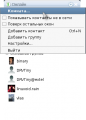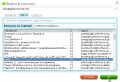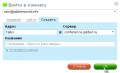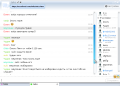Вход в конференцию в Я.Онлайн: различия между версиями
Rain (обсуждение | вклад) м |
Rain (обсуждение | вклад) м |
||
| Строка 1: | Строка 1: | ||
Подключиться к [[Конференции|конференции]] в jabber-клиенте [[Я.Онлайн клиент|Я.Онлайн]] можно различными способами. | |||
Если Вы не знаете точный адрес конференции, либо Вы просто разыскиваете что-то близкое по интересам, то можно воспользоваться списком конференций для своего либо любого другого [[Публичные серверы Jabber|публичного сервера]]. Если же Вы знаете адрес конференции - можно просто ввести ее адрес в специальном диалоге. | |||
Для начала нажмите кнопку с изображением звездочки в верхней части главного окна и выберите пункт "'''Комната...'''". В появившемся окне на вкладке "'''Найти'''" Вы можете ввести адрес нужного сервера (точнее, сервиса конференций, обычно это '''conference.имя_сервера''') в строке "'''Комнаты на сервере'''" и в списке ниже выбрать понравившуюся Вам комнату. Если же Вы помните адрес нужной комнаты, то ввести его можно на вкладке "'''Создать'''". | |||
Нажмите кнопку "'''Ok'''" и присоединяйтесь к конференции. | |||
<center> | <center> | ||
| Строка 5: | Строка 11: | ||
Файл:Ya.online conference join 01.png|Открываем диалог подключения | Файл:Ya.online conference join 01.png|Открываем диалог подключения | ||
Файл:Ya.online conference join 02.png|Выбираем комнату из списка... | Файл:Ya.online conference join 02.png|Выбираем комнату из списка... | ||
Файл:Ya.online conference join 03.png|...или указываем | Файл:Ya.online conference join 03.png|...или указываем адрес вручную | ||
Файл:Ya.online conference 01.png|Общаемся! | Файл:Ya.online conference 01.png|Общаемся! | ||
</gallery> | </gallery> | ||
Текущая версия на 22:27, 2 января 2011
Подключиться к конференции в jabber-клиенте Я.Онлайн можно различными способами.
Если Вы не знаете точный адрес конференции, либо Вы просто разыскиваете что-то близкое по интересам, то можно воспользоваться списком конференций для своего либо любого другого публичного сервера. Если же Вы знаете адрес конференции - можно просто ввести ее адрес в специальном диалоге.
Для начала нажмите кнопку с изображением звездочки в верхней части главного окна и выберите пункт "Комната...". В появившемся окне на вкладке "Найти" Вы можете ввести адрес нужного сервера (точнее, сервиса конференций, обычно это conference.имя_сервера) в строке "Комнаты на сервере" и в списке ниже выбрать понравившуюся Вам комнату. Если же Вы помните адрес нужной комнаты, то ввести его можно на вкладке "Создать".
Нажмите кнопку "Ok" и присоединяйтесь к конференции.